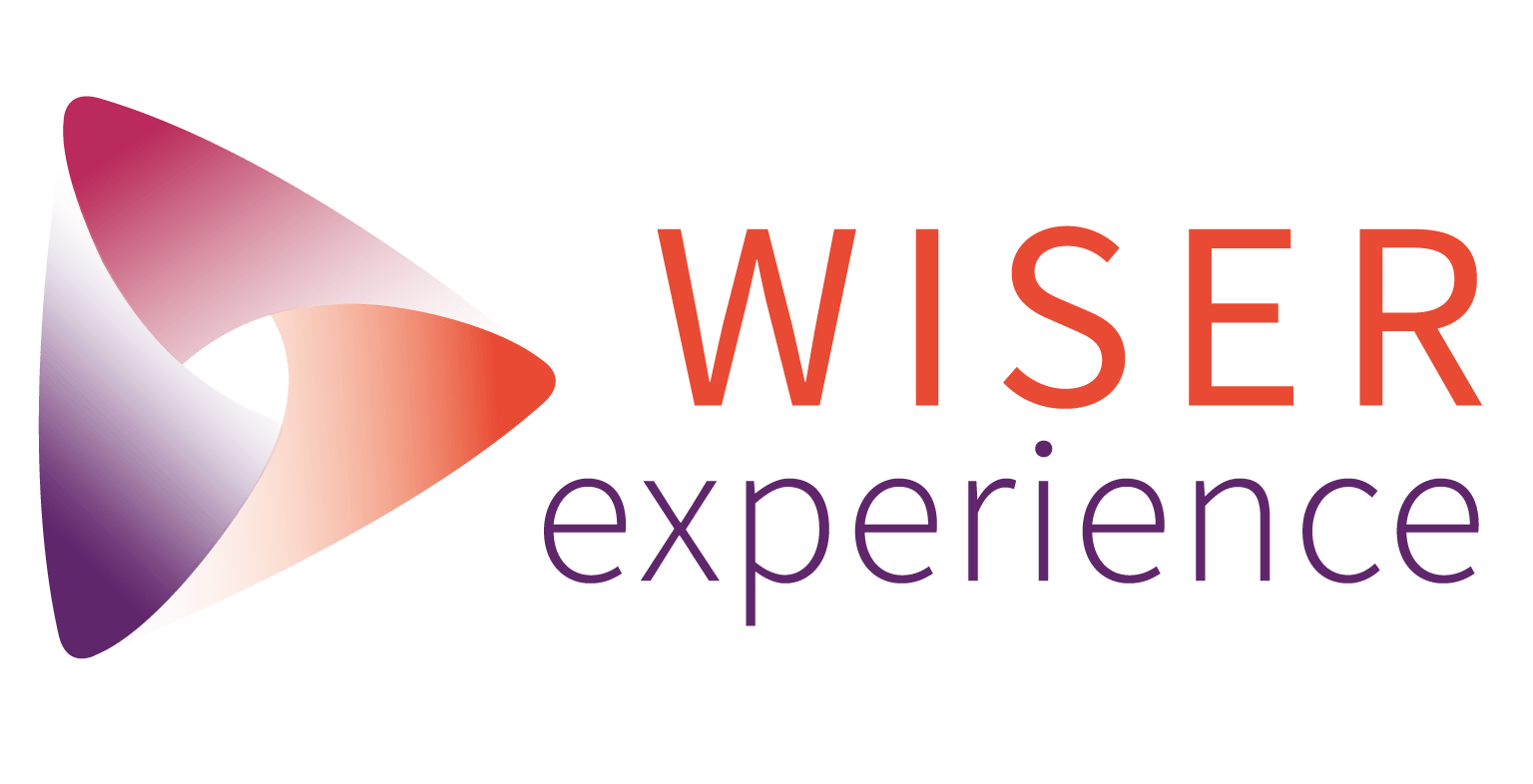Manual de utilização
do display
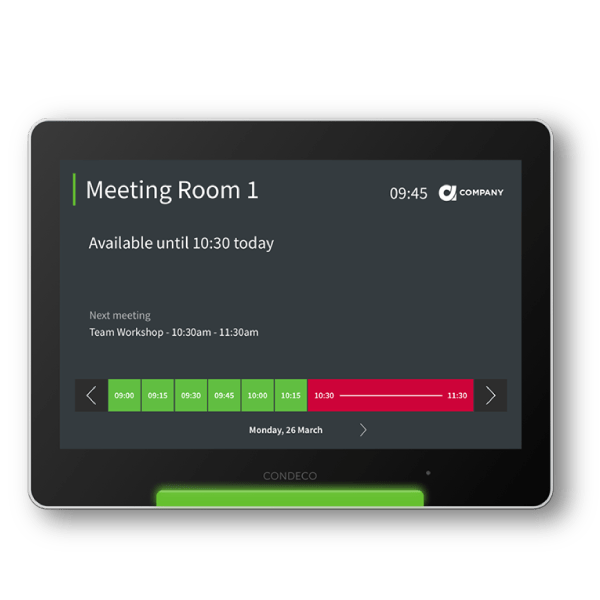
É um prazer ter você aqui!
Neste guia explicaremos como agendar uma reunião diretamente no display da sala de reunião, como encerra-la e estende-la, quando necessário.
Aqui você verá:
Seu PIN
O PIN é um conjunto de 6 caracteres. Cada usuário recebe um PIN específico. Sempre que for realizar uma ação utilizando o Display, como por exemplo reservar, estender, excluir, ou fazer check-in, deverá utilizar seu PIN.
Para encontrar seu PIN é necessário seguir os seguintes passos:
- Acesse a URL especifica do ambiente da sua empresa, pelo desktop. Exemplo de URL: suaempresa.condecosoftware.com
- Preencha suas informações de Login e senha.
- Feche a página hoje.
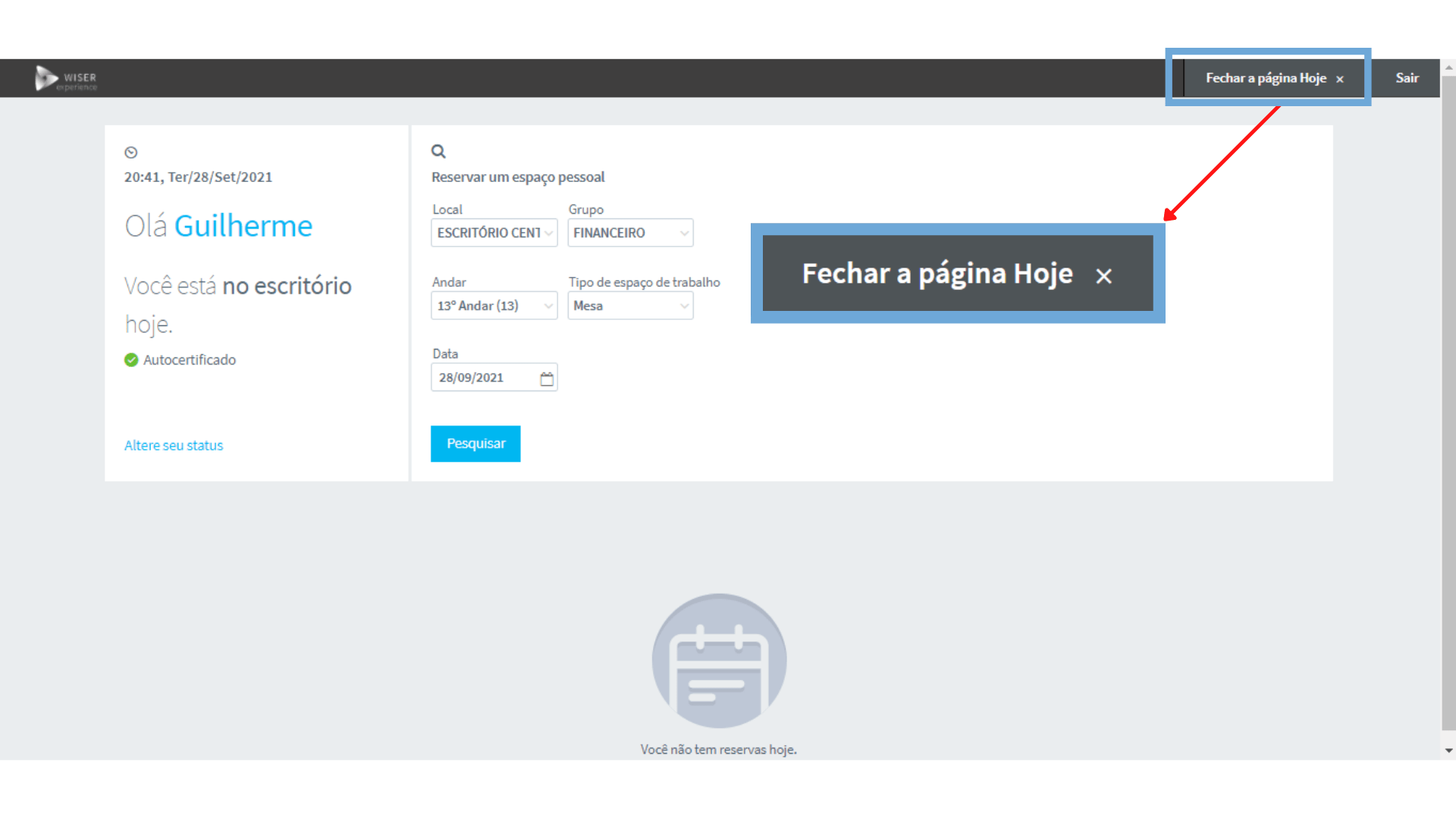
4. Acesse as informações do seu perfil.
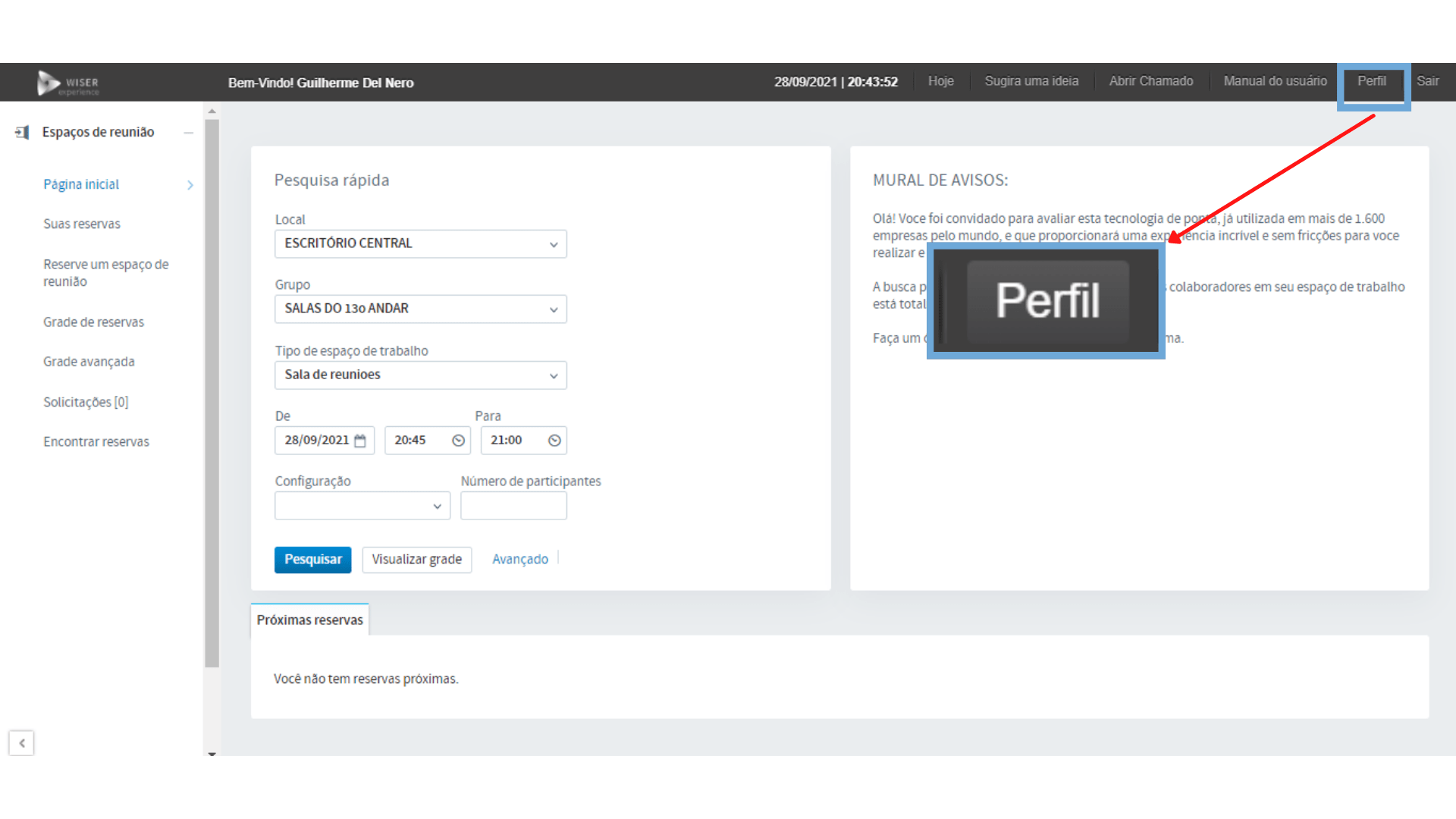
5. Clique em Exibir ao lado do PIN e você encontrará as informações.
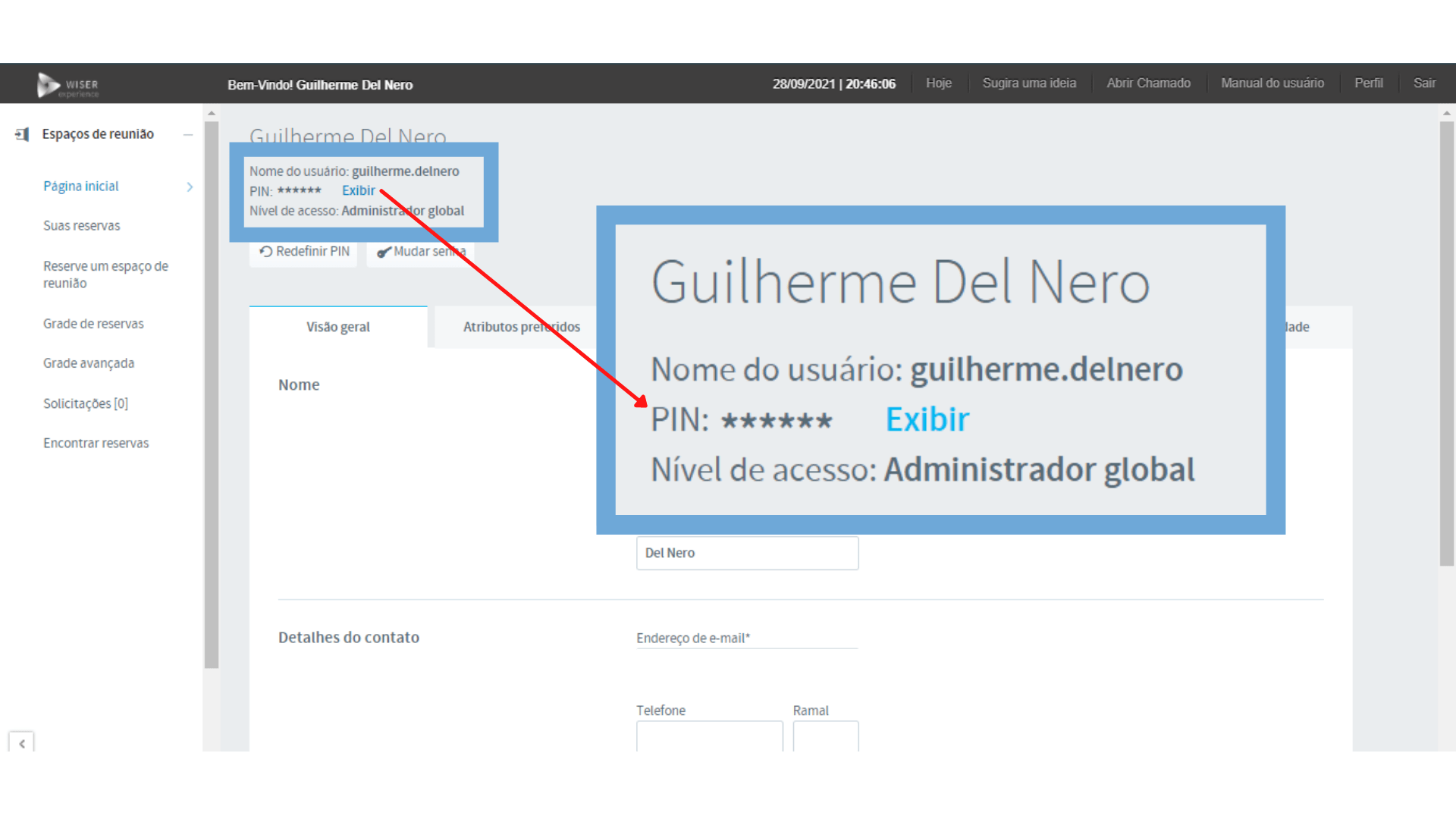
Agendar uma reunião
Note as cores do LED:
VERDE indica que a sala está disponível;
VERMELHO indica que já está reservado;
ÂMBAR indica que esta reservada mas ainda não houve check-in.
- Na parte inferior do display, toque nas setas para selecionar a data da sua reunião e depois toque na hora de início da sua reunião.
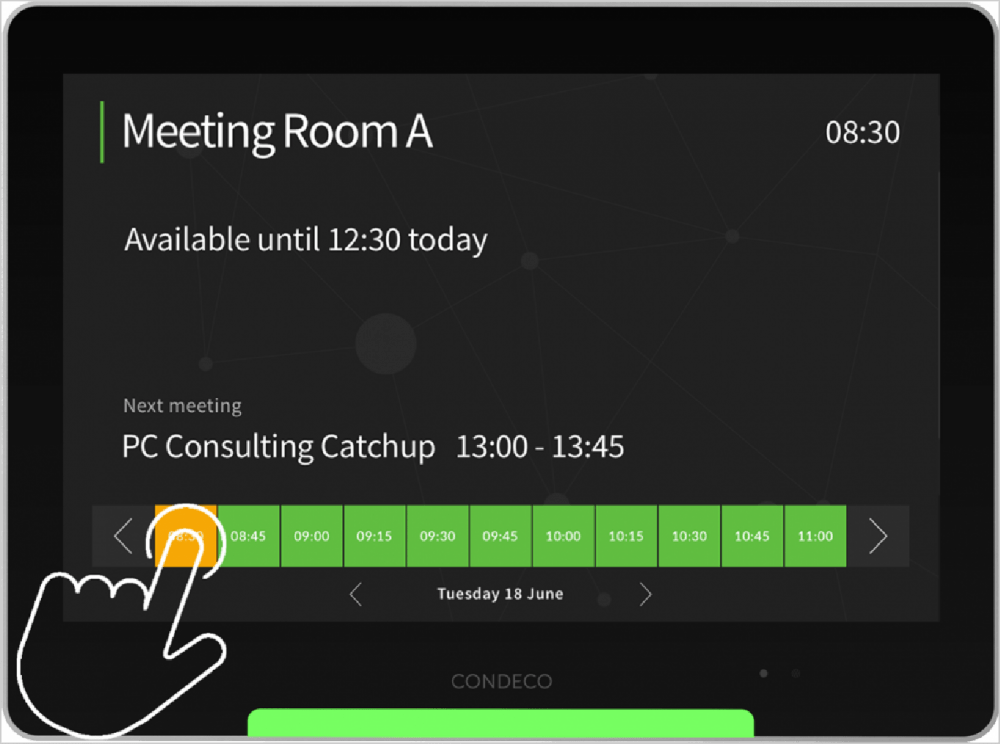
2. Toque no horário final da sua reunião.
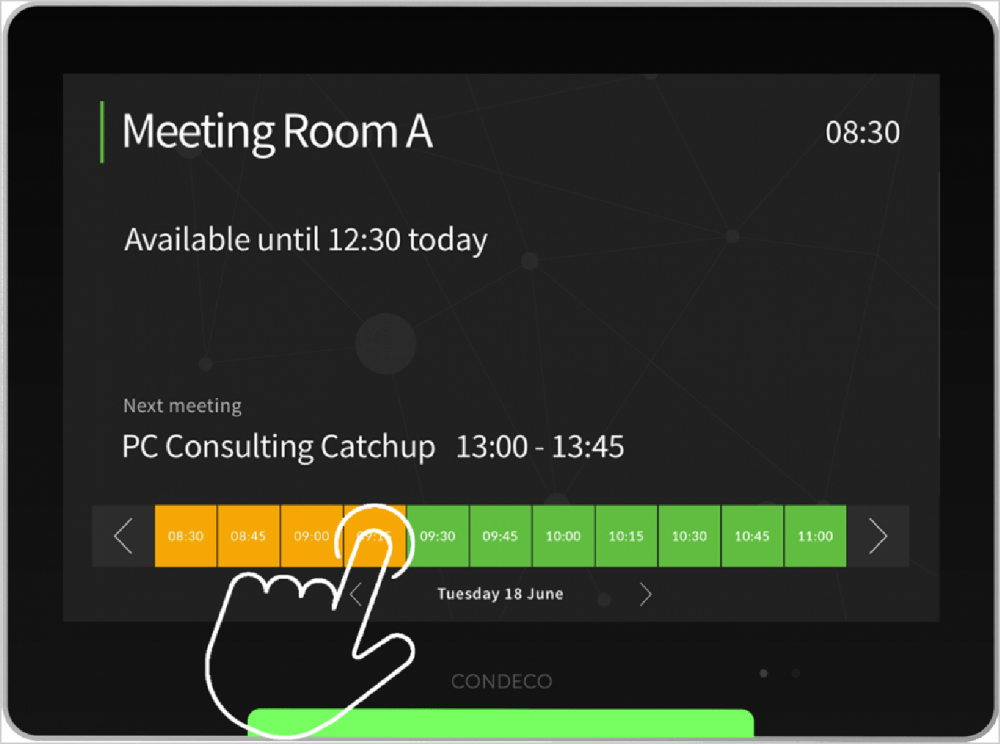
3. O intervalo de tempo selecionado muda para ÂMBAR. Toque em Confirmar quando terminar.
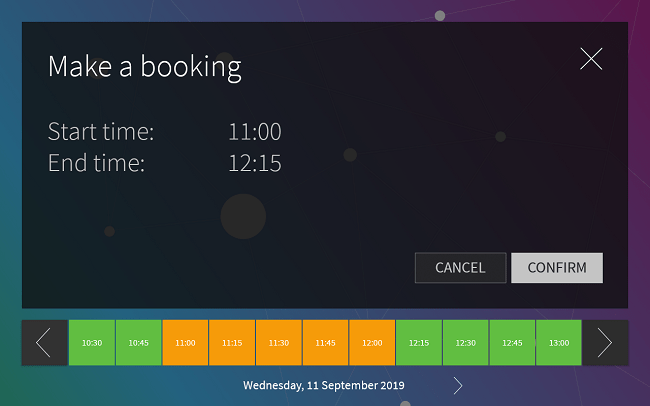
4. Para concluir a reserva, digite seu PIN e toque em Registrar.
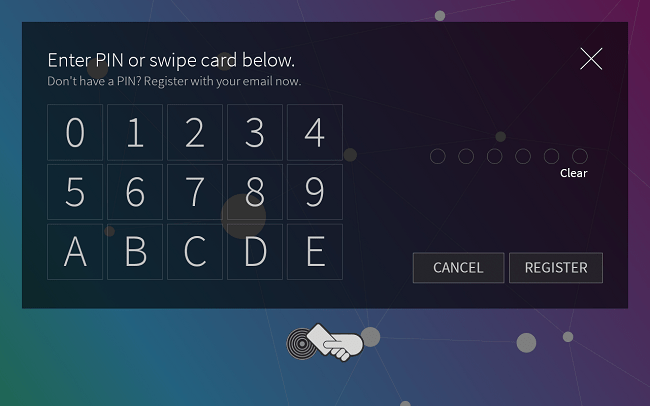
Fazendo o Check-in
Quando você chegar para sua reunião, deve fazer o check-in!
Se não fizer o check-in dentro do período da reserva, sua reunião será cancelada automaticamente e a sala estará disponível para que outras pessoas reservem.
Toque em CHECK IN no display.
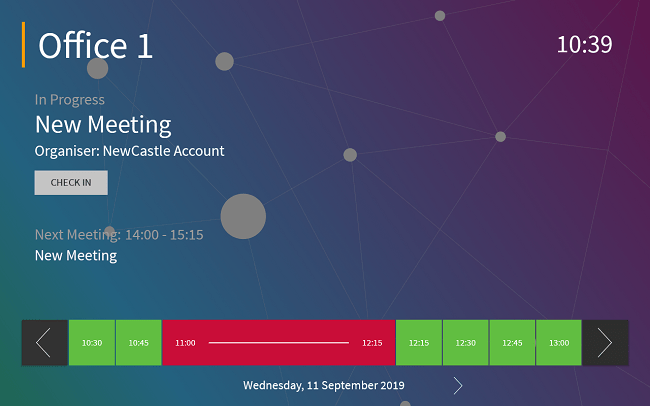
Dependendo das configurações da sua empresa o Display poderá solicitar seu PIN (se não lembrar do seu PIN, encontre-o seguindo estes passos) para finalizar o check-in.
Terminando sua reunião
Se a sua reunião terminar antes do previsto, é possível encerrá-la e liberar a sala para outras pessoas.
- No Display, basta clicar em FIM ou END.
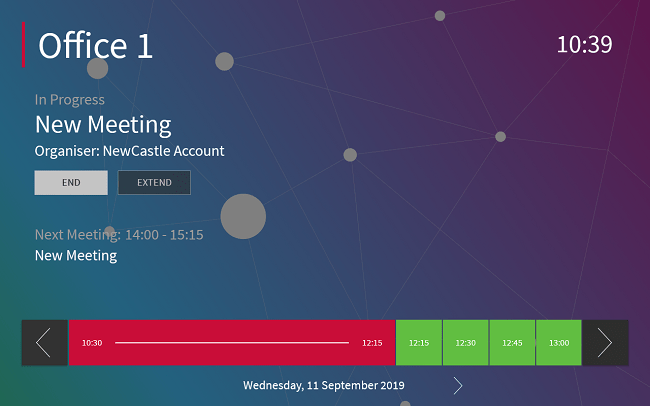
Dependendo das configurações da sua empresa o Display poderá solicitar seu PIN para finalizar a reunião.
Pronto. Você verá que os horários ficarão verde novamente sinalizando que a sala está disponível.
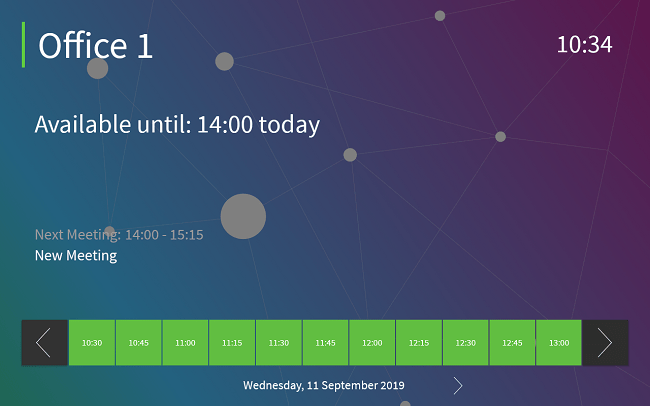
Estendendo sua reunião
Se você precisar de mais tempo para a sua reunião e a sala tiver disponibilidade, é possível estender sua reunião.
* Só será possível estender reuniões que estiverem em andamento e a luz de status for VERMELHA.
- Toque em EXTEND.
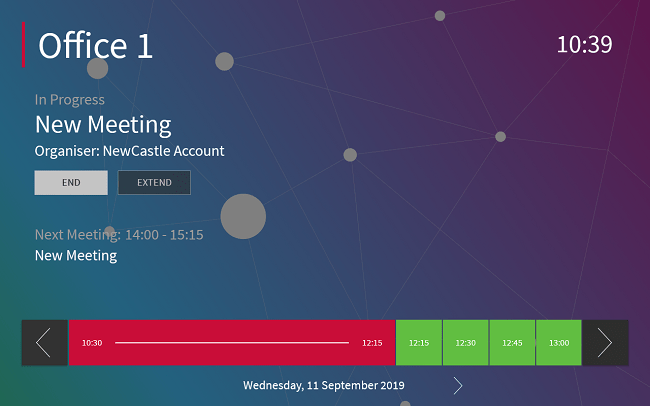
- Toque no botão + para estender a reunião por um slot de reserva. O intervalo de tempo aumentará 15 minutos cada vez que + for tocado. Toque em CONFIRMAR quando terminar.
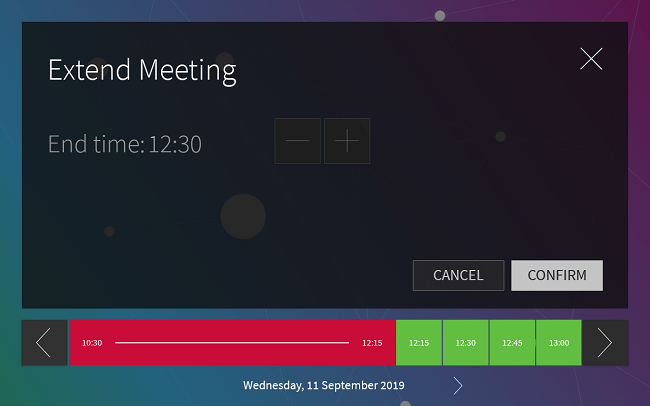
3. Digite seu PIN no teclado que aparecer.
4. O intervalo de tempo estendido será exibido como reservado (VERMELHO) no visor.
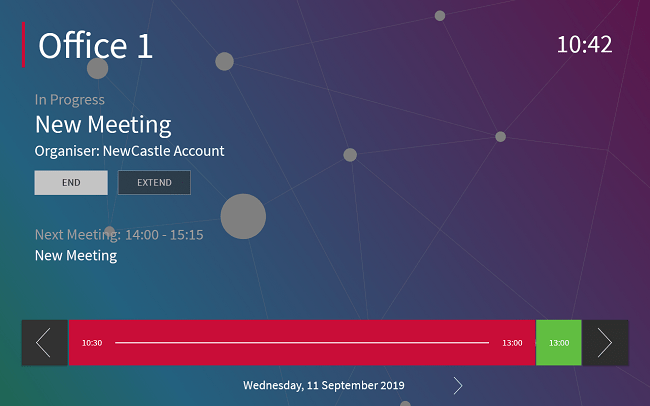
Pronto! Reunião estendida.
Excluindo uma reunião
Para excluir uma reunião pelo display, selecione a reserva na barra de tempo e toque em Excluir.
- Reunião excluída!